Oppo: Geräteadministratoren verwalten
Lege fest, welche Apps auf dem Oppo-Smartphone den Status als Administrator erhalten und damit über mehr Zugriffsrechte verfügen.
Von Simon Gralki · Zuletzt aktualisiert am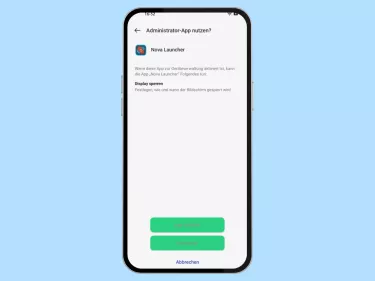
Die Geräte-Manager auf dem Oppo-Smartphone fordern einen erweiterten Zugriff in das System, um bestimmte Funktionen ausführen zu können. Wie man die Geräteadmininstrator-Apps verwaltet und wofür sie genutzt werden, erklären wir hier.
Apps, die auf dem Oppo-Smartphone tiefgreifende Funktionen in das System erhalten wollen, müssen als Geräteadministratoren (Geräte-Manager) festgelegt werden. Ein klassisches Beispiel ist die Funktion "Mein Gerät finden" von Google, welches standardmäßig auf einem Android-Gerät installiert ist. Um das Oppo-Handy zu finden und wenn gewünscht, aus der Ferne auf Werkseinstellungen zurücksetzen zu können, muss die App ein Geräteadministrator sein.
Auch Drittanbieter-Apps wie System-Launcher benötigen teilweise die Berechtigung als Geräte-Manager, um gewisse Funktionen wie die Bildschirmsperre ausführen zu können, wobei die Displaysperre allerdings nicht geändert oder gelöscht wird.
Verwalten
Geräteadministratoren können unter ColorOS in den Sicherheitseinstellungen verwaltet werden.
Hinweis: Es können keine beliebigen Apps als Geräte-Manager definiert werden. Die App muss selbst den Zugriff verlangen. Erst dann wird sie in den Einstellungen sichtbar, um sie zu aktivieren.



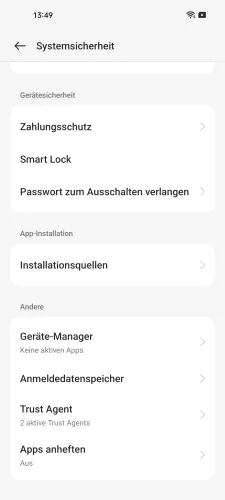



- Öffne die Einstellungen
- Tippe auf Passwort & Sicherheit
- Tippe auf Systemsicherheit
- Tippe auf Geräte-Manager
- Gebe den Sicherheitscode ein und bestätige mit Aktivieren
- Wähle die gewünschte App
- Tippe auf Aktivieren/Deaktivieren
In unserem umfassenden Oppo Guide erklären wir Schritt für Schritt das Betriebssystem ColorOS. Diese Anleitung ist ein integraler Bestandteil davon.
Häufig gestellte Fragen (FAQ)
Was macht ein Geräteadministrator?
Eine App, die als Geräte-Administrator beziehungsweise -Manager festgelegt wurde, erhält einen tieferen Zugriff in das System auf dem Oppo-Gerät, um unterschiedliche Funktionen, wie beispielsweise Handy orten, sperren oder zurücksetzen, ausführen zu können.
Wie kann man einen Geräteadministrator ausschalten?
Die Verwaltung der Geräte-Manager kann in den Sicherheitseinstellungen vom System vorgenommen werden, worüber sich jede einzelne App ein- oder ausschalten lässt.
Warum werden keine Geräte-Manager angezeigt?
Für die Anzeige der Geräte-Manager beziehungsweise -Administratoren muss eine App zunächst den Zugriff fordern, wie es standardmäßig bei "Mein Gerät finden" ist. Apps, die nicht als Admin ausgeführt werden müssen, werden nicht in der Übersicht geführt.








